Содержание
Ошибка 0x80070543 при установке средства управления IIS 8
Ошибка 0x80070543 при установке средства управления IIS 8
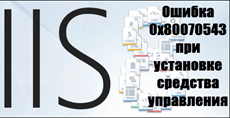
Всем привет сегодня мы рассмотрим как решается ошибка 0x80070543 при установке средства управления IIS 8, в Windows Server 2012 R2. Данная ошибка встречает и при установке net framework 3.5 и других компонентов Windows, решается она одинаково, для любой версии Widwos.
Вот как более наглядно выглядит ошибка 0x80070543
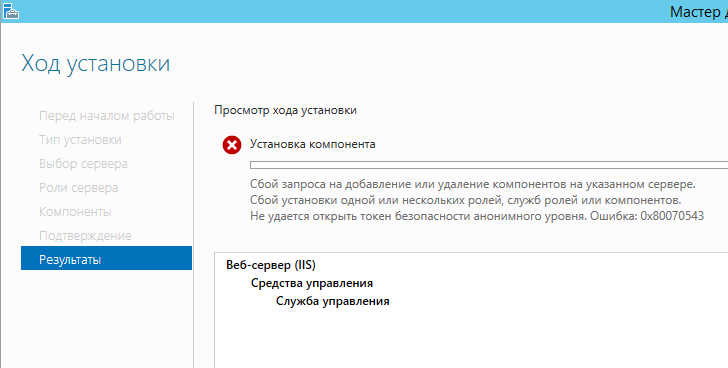
Исправляем 0x80070543
И так открываем пункт Выполнить (WIN+R) и вводим
dcomcnfg.exe
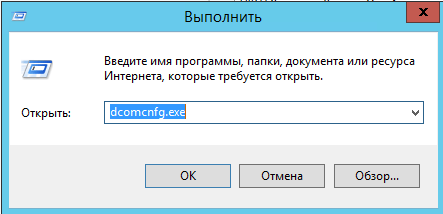
У вас откроется оснастка Службы компонентов компьютера, вам нужно выбрать Мой компьютер и зайти в его свойства.
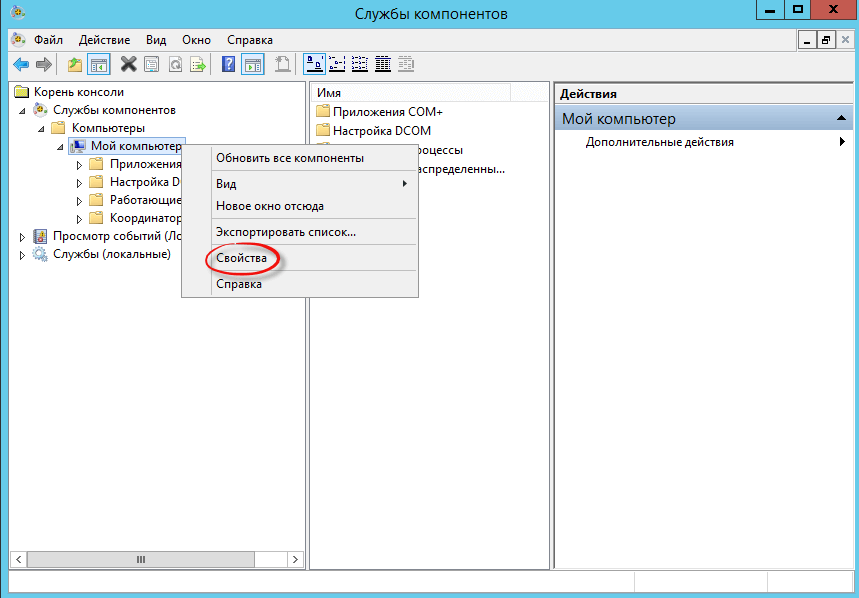
для исправления ошибки 0x80070543 при установке средства управления IIS 8, вам нужно проставить все как на скриншоте, а именно
- Уровень проверки подлинности определяет безопасность на уровне пакетов > ставим Подключиться
- Уровень олицетворения по умолчанию > ставим Определить
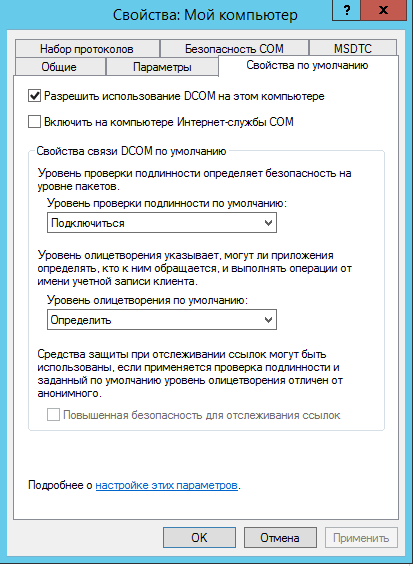
Все теперь установка IIS успешно пройдена и вы не словили 0x80070543.
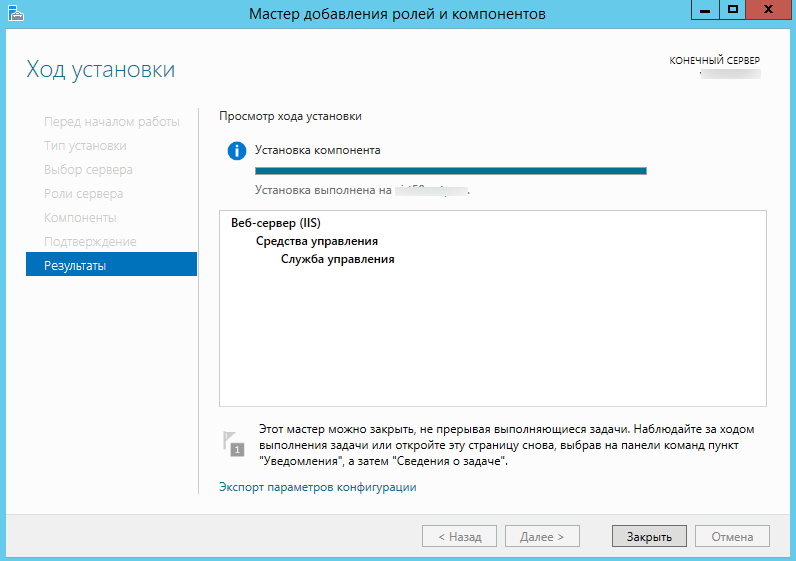
Как видите, это было совсем не сложно, единственно удостоверьтесь, что это ни как не повлияло на работу ваших приложений.
Янв 27, 2016 16:36
<font>Чтобы избавиться от этой проблемы, нужно выполнить следующие действия:</font>
<font>Первый вариант исправления</font>
- Нажимаем одновременно клавиши Win+R. В вам откроется окно в которое нужно ввести cmd.exe используя права администратора и введем по очереди строки которые выделены ниже по тексту и после этого нажимаем Ввод ( Enter )
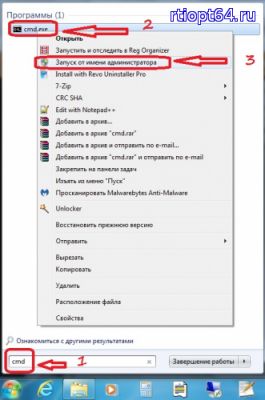
-
Если у вас не чего не получается с командной строкой, тогда скачиваем файл 80070543.bat и запускаем его, после этого перезагружаем компьютер.
Второй вариант исправления:
- Нажмите кнопку Пуск, выберите пункт выполнить, введите нажимаем ОК.
- В дереве консоли разворачиваем узел Службы компонентов и затем разверните узел компьютеры.
- Нажимаем правой кнопкой мыши Мой компьютер и выберите команду Свойства.
- Переходим на Свойства по умолчанию .
- <font>Выбираем подключение, переходим на вкладку </font><font>Уровень проверки подлинности по умолчанию нужно выбрать пункт </font>По умолчанию<font>.</font>
- В окне: Свойства Мой компьютер находим строку Уровень олицетворения по умолчанию и нужно выбрать строку Определить.
- Нажимаем ОК и потом Применить это подтверждает ваш выбор.
- Закрываем окно Служб компонентов.
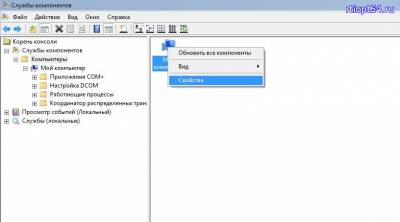
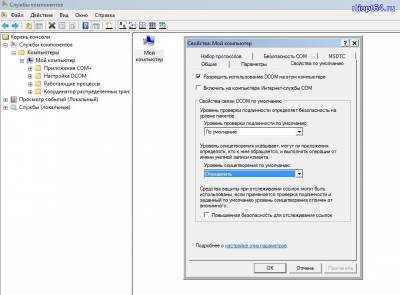
Ошибка 0x80070543 говорит вам о том, что появились некоторые проблемы с обновлениями которые вы хотели скачать для вашей операционной системы. Такая ошибка присутствовала еще на Windows 7 и продолжает себя проявлять и на Windows 10.
Надо учитывать то, что данная ошибка является достаточно распространенным явлением в операционной системе. Странно, что Microsoft все еще не исправили этот недочет.
Еще одно свойство этой ошибки в том, что она не объясняет суть ситуации о том, почему обновления не смогли установиться. Однако для ошибки 0x80070543 существует вполне рабочий метод по ее решению.
Решение для ошибки 0x80070543 в Windows 10
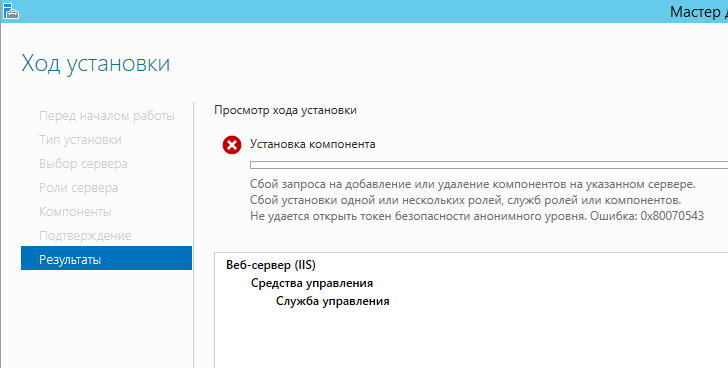
- Нажмите комбинацию клавиш Win+R и впишите в поисковой строке dcomcnfg.exe
- Используя левую сторону панель навигации, расширьте «Службы компонентов» и вы найдете там папку «Компьютеры».
- Нажмите правой кнопкой мыши на «Мой компьютер» и выберите «Свойства» из контекстного меню.
- Перейдите во вкладку «Свойства по умолчанию». В «Свойствах связи DCOM по умолчанию» выставьте значение «Подключиться».
- В «Уровне олицетворения по умолчанию» выберите значение «Определить».
- Нажмите «Применить», «Ок» и закройте окно.
После выполнения этих шагов, ошибка 0x80070543 не должна больше мешать вам скачать нужное вам обновление.
Нашли опечатку? Выделите текст и нажмите Ctrl + EnterИспользуемые источники:
- http://pyatilistnik.org/oshibka-0x80070543-pri-ustanovke-sredstva-upravleniya-iis-8/
- http://www.rtiopt64.ru/blog/oshibka_obnovlenija_windows_80070543/2015-06-10-303
- https://gamesqa.ru/kompyutery/0x80070543-windows-10-4481/
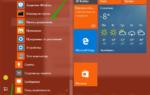 Включение и отключение компонентов Windows 10
Включение и отключение компонентов Windows 10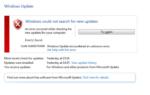 Как исправить ошибку 0x80070652 при обновлении windows 10 версия 1709
Как исправить ошибку 0x80070652 при обновлении windows 10 версия 1709
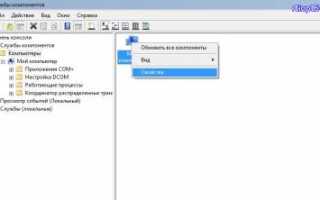

 Как исправить ошибку 0xc0000098 при запуске или установке Windows
Как исправить ошибку 0xc0000098 при запуске или установке Windows Звуковые сигналы БИОС. Учимся «слушать» компьютер.
Звуковые сигналы БИОС. Учимся «слушать» компьютер. Unarc.dll вернул код ошибки -1,6,7,11,12 при установлении игры как исправить
Unarc.dll вернул код ошибки -1,6,7,11,12 при установлении игры как исправить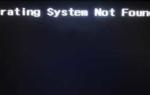 Как исправить ошибку «Элемент не найден» при восстановлении загрузчика утилитой Bootrec
Как исправить ошибку «Элемент не найден» при восстановлении загрузчика утилитой Bootrec